[]
本节为您介绍如何在系统中连接 CSV 文件,将文件中的数据导入系统数据仓库中。
1. 在系统的门户网站中单击  ,选择数据源。
,选择数据源。
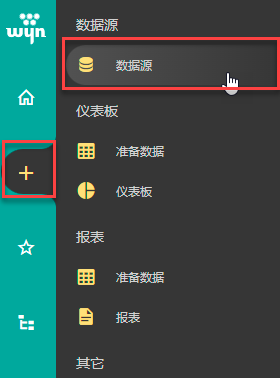
2. 在左侧数据源列表或者在右侧图标视图中选择文件型数据源 CSV。
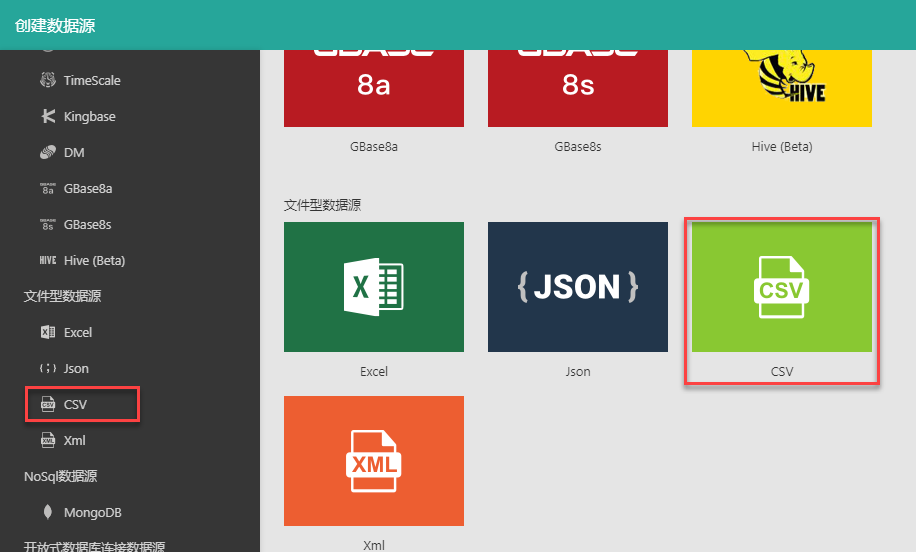
type=info
提示
如未见数据源的连接入口,需请管理员到后台管理的数据源管理中勾选该数据源,仅勾选的数据源可以使用。更多介绍,请见数据源管理。
3. 填写数据库配置信息。

参数 | 说明 |
|---|---|
名称 | 必填参数,自定义数据源的名称。 |
源类型 | 可选择为本地、网络和嵌入式三种类型。 |
数据源 | - - 当选择源类型为“本地”时,您需要单击“选择文件”,选择本地的源文件; - 当选择源类型为“网络”时,您需要输入源的地址; - 当选择类型为“嵌入式”时,您需要输入或者粘贴 CSV 文件的内容。 |
参数/认证模式/Https头字段/有效载荷 | 当选择源类型为“ 网络 ”时,出现的设置项。 参数: 可添加 URI 参数进行数据过滤。具体使用方法与网络型Json 数据源使用参数的用法类似,可参考网络型JSON下方关于使用参数的介绍。 认证模式: 可选择 None、Basic 和 OAuth2。
- - 当认证模式为 Basic 时,您需要设置用户名和密码。 - 当认证模式为 OAuth2 时,您需要设置 TokenEndpoint、ClientID、ClientSecret、用户名和密码。 Http头字段: 可添加 Http 头字段,可设置字段名称和字段值。 有效载荷: 当使用 POST 请求方法时,可根据需要传输数据的类型设置有效载荷。 |
列分隔符 | 默认值为“,”单击可修改。 |
转化第一行为列头 | 勾选此项后,会将文件中第一行的内容作为列头;不勾选此项,则列名为默认列名F1,F2,F3...。 |
使用表/字段名称映射 | 修改数据源中的表名或列名,使其在数据集中显示为希望的名称。 |
4. 单击创建,创建数据源。
5. 创建成功后,在门户网站的未分类和数据源分类下均可以看到刚刚创建的数据源。单击文档名称即可预览文档。

数据源创建成功后即可进行缓存/直连数据集,以供后续数据分析展示使用。
数据源创建成功后,可在门户网站中对其进行管理操作。
可以像其他文档一样进行编辑、设为主页、复制链接、管理分类、删除、收藏、下载、重命名等一系列管理操作,具体操作请详见第三章 门户网站介绍。

type=info
提示
刷新数据:由于是将数据导入到系统中,因此如欲刷新数据源数据,则需手动编辑数据源重新导入数据。
当使用本地 CSV 文件出现乱码时,请将文件存储为 UTF-8 编码,然后再次上传。
使用 CSV 数据源时如果检测到有重名列时,重名的列会以 “列名0”、“列名1”的规则命名。这些列上的数据会被抽取。